 |
Ziehen Sie einen der Kreis-Griffe, um die tangentiale Gewichtung und die Richtung (Vektor) asymmetrisch zu steuern.
Die Gewichtung modifiziert die Krümmung eines Spline links, rechts oder auf beiden Seiten (wenn Sie die Alt-Taste drücken) vom Spline-Punkt.
Die Richtung (Vektor) modifiziert den Neigungswinkel des Splines relativ zur X-, Y- oder Z-Achse (3D-Splines).
|
Video: Asymmetrisches Steuern der tangentialen Gewichtung und der Richtung
Unter Parameter werden folgende Werte aktualisiert:
- Tangentiale Gewichtung 1
 und Tangentiale Gewichtung 2 und Tangentiale Gewichtung 2  . .
- Tangentiale Radialrichtung
 . .
- Bei 3D-Splines beeinflusst dies die Tangentiale Polarrichtung
 ). ).
|
| Drücken Sie die Alt-Taste, und ziehen Sie einen der Kreis-Griffe, um das tangentiale Gewicht und die Richtung (Vektor) symmetrisch zu steuern.
|
Video: Symmetrisches Steuern der tangentialen Gewichtung und der Richtung
Aktualisiert dieselben Werte wie oben auf beiden Seiten des Spline-Punkts.
|
| |
|
|
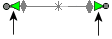 |
Ziehen Sie einen der Pfeil-Griffe, um das tangentiale Gewicht asymmetrisch zu steuern.
|
Video: Asymmetrisches Steuern der tangentialen Gewichtung
Unter Parameter werden folgende Werte aktualisiert:
- Tangentiale Gewichtung 1
 und Tangentiale Gewichtung 2 und Tangentiale Gewichtung 2  . .
- Bei 3D-Splines beeinflusst dies die Tangentiale Polarrichtung
 . .
|
| Drücken Sie die Alt-Taste, und ziehen Sie einen der Pfeil-Griffe, um das tangentiale Gewicht symmetrisch zu steuern.
|
Video: Symmetrisches Steuern der tangentialen Gewichtung
Aktualisiert dieselben Werte wie oben auf beiden Seiten des Spline-Punkts. |
| |
|
|
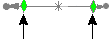 |
Ziehen Sie einen der Rauten-Griffe, um die tangentiale Richtung (Vektor) zu steuern. Die Tangentialität wird symmetrisch auf den Spline-Punkt angewendet. |
Video: Steuern der tangentialen Richtung
Unter Parameter werden folgende Werte aktualisiert:
Tangentiale Radialrichtung  . . |